

컴퓨터 순간복구 프로그램
하드디스크보안관 역할
시스템 복구, 복구시점 설정 매 부팅 복원 기능
1.처음인 분을 위한 소개(프로그램이름: DeepFreeze 딥프리즈)
시스템 상태를 최고로 조절한 뒤 이 DeepFreeze로 쓰기금지(Freeze:얼기) 한뒤에는 지구밖에 까지 싸돌아(?) 다녀도 재부팅하면 100% 원상태로 되돌아오게 됩니다.
무얼 인스톨하거나 쓰거나 다 받아주고 동작도 정상적으로 하지만 재부팅하면! 깜쪽같이 꿈속의 일이 됩니다. 스파이파일, 바이러스파일, 레지스트리를 뒤엎어 놓아도 ㄱ자 하나 안틀리게 처음처럼 복원된다는 겁니다.
2. 사용법
DeepFreeze는 인스톨 시 C,D,E...등의 하드디스크를 선택적으로 쓰기 허용 또는 불가를 결정할 수 있습니다.
C드라이브만 쓰기금지를 해놓는게 좋습니다.나머지 드라이브는 DeepFreeze의 권한 밖에서 항상 쓰기를 할 수있게 되는 것입니다.
인스톨하고 재부팅 후 암호를 묻는데 1234등이나 쉬운 걸로 입력하세요
(인스톨하게 되면 오른쪽 밑 작업표시줄에 하얀곰그림의 아이콘이생김)
하얀곰그림이 deepfreeze 입니다
화면 오른쪽 밑 트레이에 하얀곰그림에 X자가 깜빡거릴 때는 쓰기허용상태임를 알려주고, 그냥 잠잠히 있을 때는 쓰기금지상태인 것입니다.
만약 현재 쓰기금지상태(파일복사금지,삭제금지)인데 쓰기허용(프로그램설치,파일복사,삭제)을 하고 싶다면 작업표시줄 오른쪽밑의 하얀곰그림에 대고[Shift키를 누른채 마우스 왼쪽 버튼을 두번 누르면] 암호를 묻고, 이어서 세가지 선택 창이 나오는데
1) 계속 쓰기 금지 (재부팅해도 계속 쓰기 금지 상태임)
2) 다음 부팅 시 한번만 쓰기 허용한 뒤 다시 재부팅하면 쓰기금지(재부팅후 하드디스크의 파일을 지우거나 프로그램 설치를 할수 잇음, 그후 다시 재부팅하면 다시 쓰기 금지 상태가 됨)
3) 계속 쓰기 허용 (재부팅후 하드디스크의 파일을 지우거나 프로그램을 설치 할수 잇고, 그 후 계속 재부팅해도 계속 하드디스크의 파일을 지우거나 프로그램을 설치 할수 잇음)
1,2,3 중에 하나를 선택하고 재부팅!하면 선택된 설정대로 시스템이 동작하게 됩니다.
3. 삭제방법
먼저 작업표시줄 오른쪽밑의 하얀곰그림에 대고[Shift키를 누른채 마우스 왼쪽 버튼을 두번 누르면] 암호를 묻고, 이어서 세가지 선택 창이 나오는데
1,2,3 번중 3번을 선택하고 나서 ok 누른후 재부팅을 합니다.. 재부팅후에는 (처음 설치했던) 파일 실행 -> 언인스톨 클릭하시면 됩니다.
인스톨 후, 나중에 언인스톨하려고 할 때 처음 설치햇던 파일이 없으면
언인스톨이 안돼니 주의 바람
'자료실 > 유틸리티(프리웨어)' 카테고리의 다른 글
| PC 시간 동기화(UTCk3) - KRISS 한국표준과학연구원 시간주파수연구실 (0) | 2010.10.21 |
|---|---|
| Microsoft .Net Framework 4.0 (닷넷 프레임워크 4) 다운로드 (0) | 2010.10.20 |
| 작고 세계에서 제일빠른 Opera 브라우저_v.10.63 정식버전 (0) | 2010.10.18 |
| 이모텔리 USB메모리 CD영역 생성프로그램, 데이터복구, VID, PID 확인, 파티션, 초기화 프로그램 (0) | 2010.10.15 |
| 알툴즈 통합팩 v8.0(알집, 알약, 알씨, 알툴바, 알송, 알쇼, 알패스, 알FTP) (0) | 2010.10.12 |

 DeepFreeze.rar
DeepFreeze.rar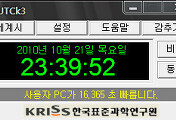

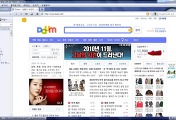

댓글